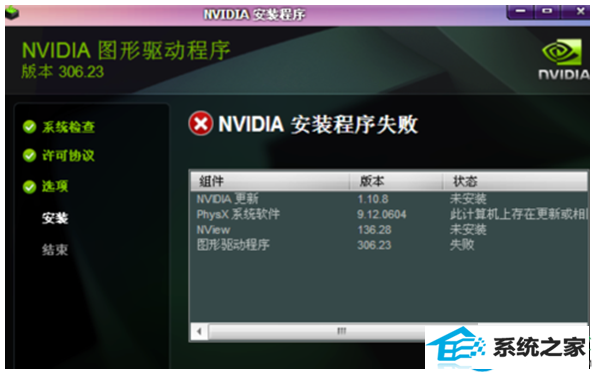
解决步骤:
1、打开nVidiA显卡驱动安装程序;

2、当出现nVidiA许可协议这一步时,先不要进行任何操作,不要急着安装;
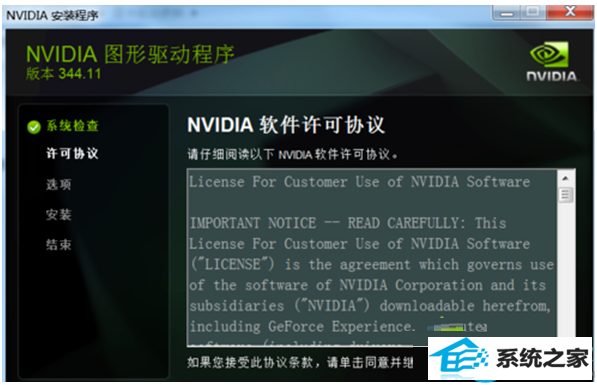
3、返回到桌面,按下win+R组合键,然后在运行对话狂中输入“services.msc”回车;
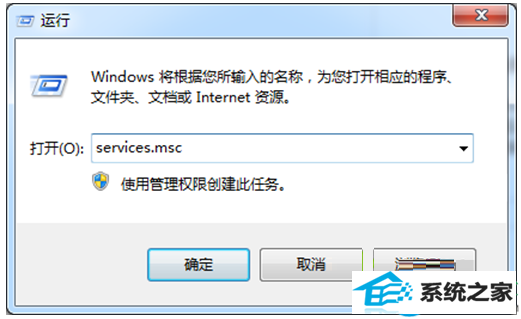
4、找到“windows installer”,右键选择“启动”并等待服务启动;
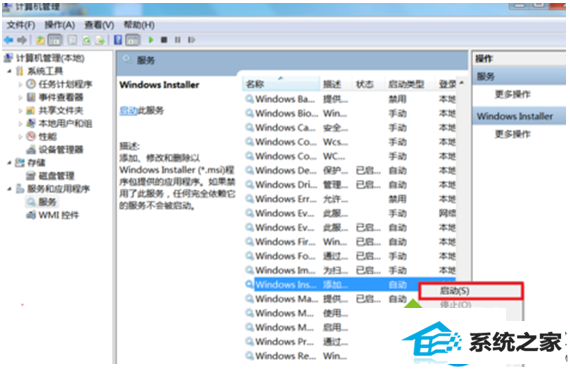
5、回到显卡驱动安装界面,然后点击同意开始下一步安装;
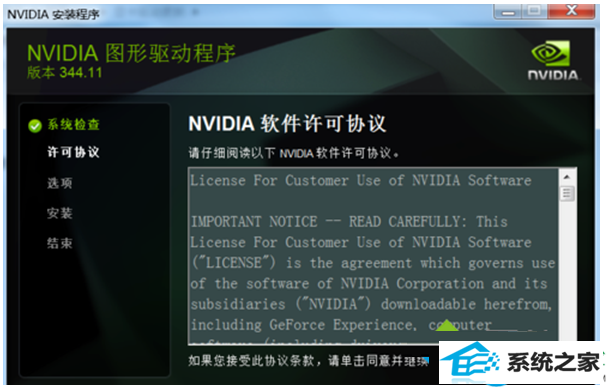
本站发布的系统与软件仅为个人学习测试使用,不得用于任何商业用途,否则后果自负,请支持购买微软正版软件!
Copyright @ 2022 萝卜家园版权所有